ซ่อน ยกเลิกการซ่อน ปิดเสียง ปักหมุด หรือทําเครื่องหมายการแชทว่ายังไม่ได้อ่านใน Microsoft Teams
คุณสามารถซ่อนหรือปิดเสียงการสนทนาจากการแชทจากรายการการแชทของคุณเพื่อหยุดรับการแจ้งเตือนได้ คุณยังสามารถปักหมุดการสนทนาที่ใช้บ่อยไว้ด้านบนสุดของรายการการแชทของคุณเพื่อให้เข้าถึงได้อย่างรวดเร็ว การทําเครื่องหมายข้อความว่ายังไม่ได้อ่านเป็นวิธีที่รวดเร็วในการเตือนตัวเองให้กลับมาดูข้อความอีกครั้งในภายหลัง
หมายเหตุ: คุณยังสามารถ ลบเธรดการแชททั้งหมด และลบแต่ละข้อความ ที่คุณส่งได้
ซ่อนการแชท
-
เลือก

-
ถัดจากการสนทนาที่คุณต้องการซ่อน ให้เลือก ตัวเลือกเพิ่มเติม


-
ประวัติการแชทและประวัติการแชทจะถูกซ่อนไว้จนกว่าจะมีคนโพสต์ข้อความใหม่
ยกเลิกการซ่อนการแชท
ต้องการดูการแชทที่ซ่อนอีกครั้งหรือไม่ ยกเลิกการซ่อนการแชทที่คุณซ่อนไว้ก่อนหน้านี้โดยใช้การค้นหา
-
ในกล่อง Search

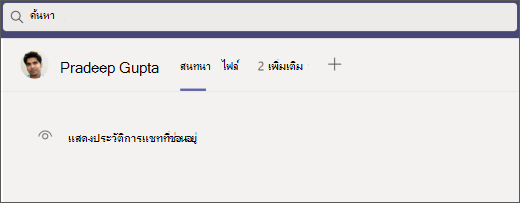
-
ขณะนี้การสนทนาจะแสดงในรายการการแชทของคุณทางด้านซ้าย แต่ถ้าคุณไม่เห็นทันที คุณสามารถเลือก กรอง

-
เมื่อคุณพบการสนทนาในรายการการแชท แล้ว ให้เลือก ตัวเลือกเพิ่มเติม


-
เลือก แสดงประวัติการแชทที่ซ่อนไว้ เพื่อดูการสนทนา
ปิดเสียงการแชท
เมื่อคุณปิดเสียงการแชท คุณจะยังคงรวมอยู่ในการสนทนา แต่คุณจะไม่ได้รับการแจ้งเตือนจากการสนทนานั้น
-
เลือก

-
ถัดจากการสนทนาที่คุณต้องการปิดเสียง ให้เลือกตัวเลือก เพิ่มเติม


-
ถ้าคุณเปลี่ยนใจ เพียงเลือก ตัวเลือกเพิ่มเติม


หมายเหตุ: ไอคอนจะปรากฏขึ้นถัดจากชื่อของผู้เข้าร่วมเพื่อเตือนคุณว่าการแชทถูกปิดเสียง
ปักหมุดการแชท
เพื่อการเข้าถึงด่วน คุณสามารถปักหมุดการสนทนาที่ใช้บ่อยไว้ที่ด้านบนของรายการการแชทของคุณ
-
เลือก

-
ถัดจากการสนทนาที่คุณต้องการปักหมุด ให้เลือก ตัวเลือกเพิ่มเติม


-
ถ้าคุณเปลี่ยนใจ เพียงเลือก ตัวเลือกเพิ่มเติม


ทำเครื่องหมายข้อความว่าไม่ได้อ่าน
ถ้าคุณต้องการบันทึกข้อความไว้ใช้ภายหลัง ให้ทําเครื่องหมายเป็นยังไม่ได้อ่าน
-
เลือก

-
ถัดจากการสนทนาที่คุณต้องการทําเครื่องหมายว่ายังไม่ได้อ่าน ให้เลือก ตัวเลือกเพิ่มเติม

-
ในครั้งถัดไปที่คุณเปิดการแชท การแชทนั้นจะปรากฏเป็นยังไม่ได้อ่าน
บทความที่เกี่ยวข้อง
ต้องการเรียนรู้เพิ่มเติมใช่ไหม
ปัดไปทางซ้ายบน 










